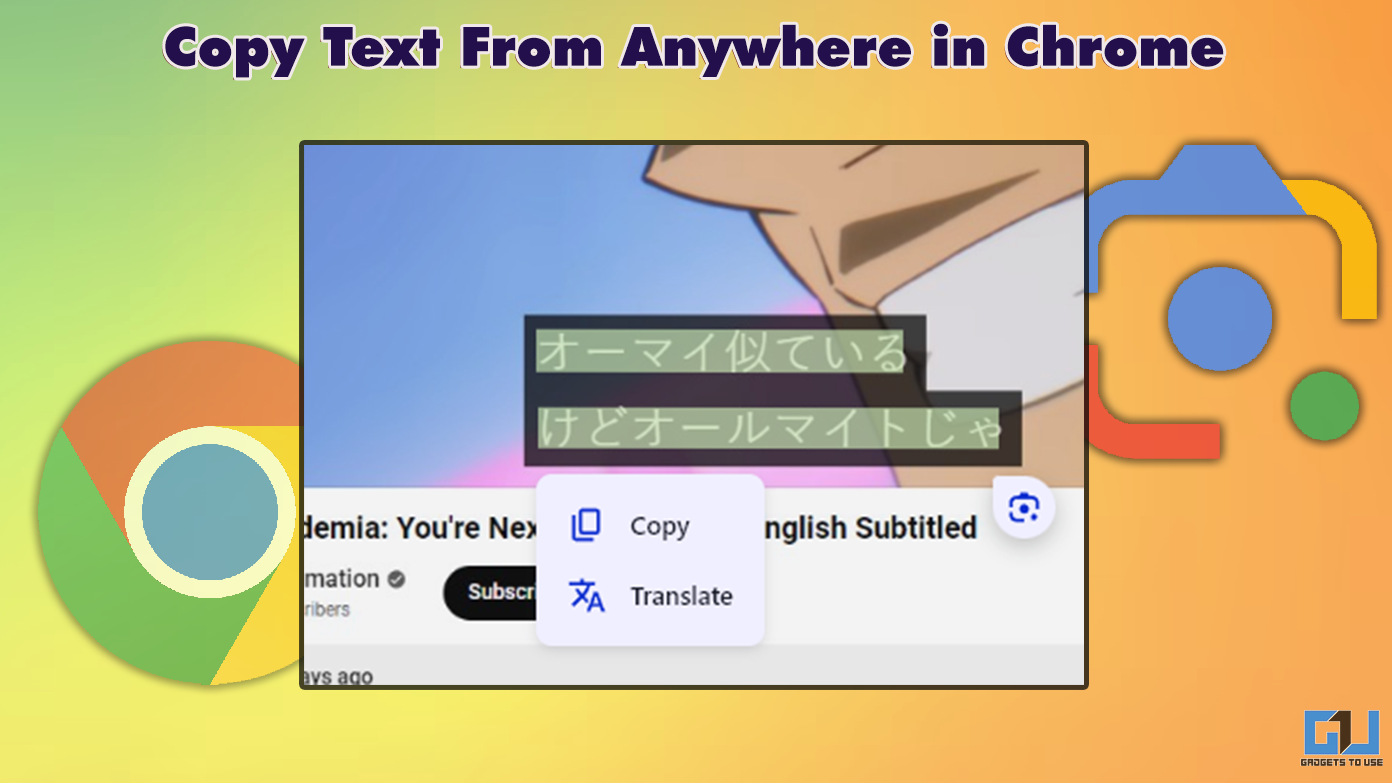Review sản phẩm
Cách sử dụng Google Lens để sao chép văn bản trên mọi nền tảng: Bản cập nhật mới của Google và hướng dẫnọn chi tiết
Google gần đây đã tung ra các bản cập nhật mới giúp biến Lens thành một công cụ mạnh mẽ để trích xuất văn bản. Đây là cách bạn có thể sao chép bất kỳ văn bản nào trong Chrome bằng Google Lens theo đúng nghĩa đen.

Cập nhật mới của Google Chrome
Bản cập nhật mới nhất của Google cho Chrome (phiên bản 128 trở đi) giới thiệu khả năng tích hợp liền mạch với Google Lens, cho phép người dùng trích xuất văn bản từ hình ảnh và trang web một cách dễ dàng. Tính năng này đã được triển khai vào tháng 8 và nhằm mục đích nâng cao trải nghiệm người dùng bằng cách đơn giản hóa quá trình sao chép và dịch văn bản trên nhiều nền tảng khác nhau. Các cập nhật chính bao gồm:
- Truy cập trực tiếp vào Google Lens từ menu của Chrome
- Cải thiện độ chính xác nhận dạng văn bản
- Khả năng dịch nâng cao
- Tích hợp liền mạch với các dịch vụ khác của Google
- Hỗ trợ bút nhiều mực và những thứ khác
Cách sao chép văn bản trên PC bằng ống kính
Với bản cập nhật mới, sử dụng tính năng Google Lens tích hợp, bạn có thể sao chép văn bản từ mọi nơi, kể cả bất kỳ trang web nào. Để bắt đầu, hãy làm theo các bước dưới đây:
1. Mở bất kỳ trang web nào trên Chrome trên máy tính để bàn hoặc máy tính xách tay của bạn. Sau đó bấm vào menu hamburger.

2. Cuộn xuống chọn “Tìm kiếm bằng Google Lens” như trong hình bên dưới.

3. Chọn khu vực bạn muốn tìm kiếm bằng ống kính như trong hình bên dưới.


4. Sau khi xử lý, ytou sẽ có tùy chọn sao chép văn bản đã chọn hoặc dịch nó.

Sao chép văn bản bằng Google Lens trên điện thoại
Để sao chép văn bản bằng Google Lens trên điện thoại thông minh Android của bạn, hãy làm theo các bước bên dưới:
1. Mở trang web trên ứng dụng Chrome của bạn trên Android, sau đó chụp ảnh màn hình trang web đó.

2. Sau đó, nhấn vào nút chia sẻ và chọn Tìm kiếm hình ảnh bằng biểu tượng Google Lens. Bạn sẽ thấy tùy chọn để chọn văn bản sau đó.


Câu hỏi thường gặp
H. Làm cách nào tôi có thể sao chép văn bản từ chú thích trên YouTube?
Để sao chép văn bản từ phụ đề YouTube bằng Google Lens:
- Tạm dừng video ở khung hình mong muốn.
- Chụp ảnh màn hình của video với chú thích hiển thị.
- Sử dụng Google Lens để phân tích ảnh chụp màn hình.
- Chọn văn bản chú thích và chọn sao chép hoặc dịch.
Để có hướng dẫn chi tiết bằng hình ảnh, hãy xem bài viết trên.
H. Tôi có thể sao chép văn bản từ điện thoại bằng ống kính không? Làm sao?
Có, bạn có thể sao chép văn bản từ điện thoại của mình bằng Google Lens:
- Mở ứng dụng Google Lens hoặc truy cập ứng dụng này thông qua Google Photos.
- Hướng máy ảnh của bạn vào văn bản bạn muốn sao chép.
- Nhấn vào công cụ chọn văn bản và đánh dấu văn bản mong muốn.
- Chọn sao chép, dịch hoặc thực hiện các hành động khác với văn bản đã chọn.
Kết thúc
Google Lens đã trở thành một công cụ vô giá để trích xuất và xử lý văn bản trên nhiều nền tảng khác nhau. Bằng cách tích hợp Lens với Chrome, Google đã nâng cao đáng kể trải nghiệm người dùng cho cả người dùng máy tính để bàn và thiết bị di động. Để biết thêm các hướng dẫn và mẹo như vậy, hãy theo dõi GadgetsToUse.
Bạn cũng có thể kiểm tra:
Bạn cũng có thể theo dõi chúng tôi để biết tin tức công nghệ tức thời tại Google Tin tức hoặc để biết các mẹo và thủ thuật, bài đánh giá về điện thoại thông minh và tiện ích, hãy tham gia Tiện íchĐể sử dụng Nhóm Telegramhoặc đăng ký Tiện íchSử dụng Kênh Youtube để có những video đánh giá mới nhất.
Khám phá thêm từ Phụ Kiện Đỉnh
Đăng ký để nhận các bài đăng mới nhất được gửi đến email của bạn.